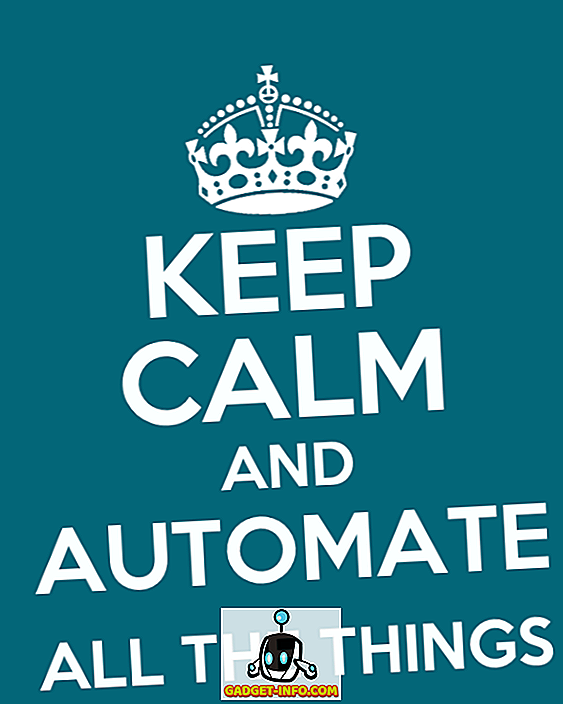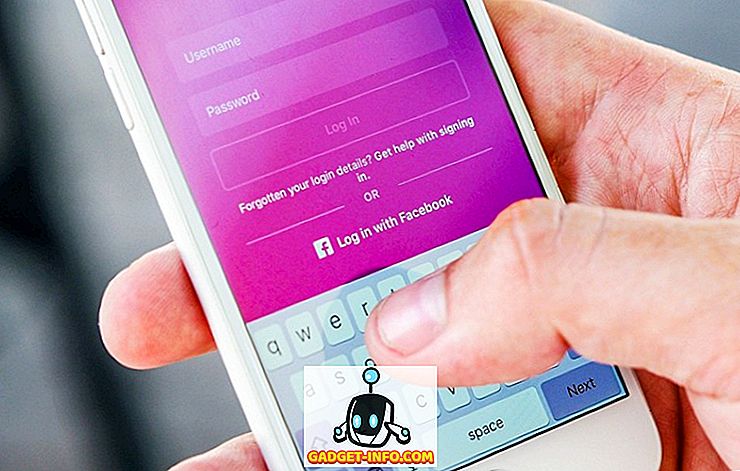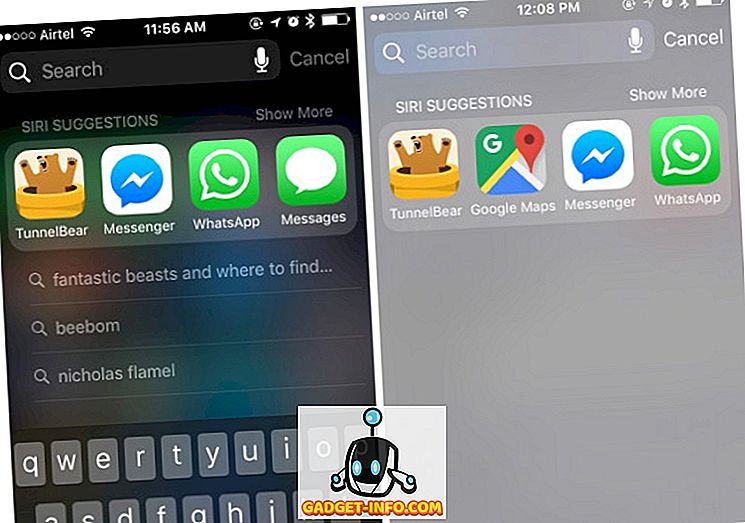Tidak dapat memadamkan peringatan di Outlook 2007, 2010, 2013 atau 2016? Saya baru-baru ini mempunyai masalah yang sangat pelik di mana saya mencipta acara kalendar di Outlook dengan peringatan yang dilampirkan kepadanya, peristiwa berlalu, saya menolak peringatan itu, tetapi ia tidak akan hilang! Peringatan muncul setiap kali saya membuka Outlook.
Bukan itu sahaja, saya memadamkan acara kalendar memikirkan bahawa ia akan menghilangkan peringatan, tetapi tidak! Jadi peringatan masih hidup walaupun tidak ada acara untuk pergi! Aneh!
Akhirnya, saya tahu bagaimana untuk mengalih keluar peringatan dari jawatan forum dan ia cukup gila apa yang anda perlu lakukan untuk menghapus peringatan Outlook.
Padamkan Peringatan Outlook
Langkah 1: Muat turun dan pasang MFCMAPI (Microsoft Exchange Server MAPI Editor) dari laman web Stephen Griffin. Malangnya, ia tidak lagi tersedia dari Microsoft.
Langkah 2: Buka program dan kemudian klik pada Sesi dari menu atas dan pilih Logon dan Jadual Gedung Paparan .

Langkah 3: Pilih Outlook dalam dialog yang mengatakan Pilih Profil . Klik OK.

Langkah 4: Sekarang klik dua kali pada profil yang mengatakan " Peti mel" "Nama Anda "

Langkah 5: Tetingkap baru akan muncul. Kembangkan Peti Masuk "" dan kemudian cari Pengingat . Sekiranya ia tidak langsung di bawah Root, ia mungkin berada di bawah Pencari . Kemudian klik kanan dan pilih Jadual Kandungan Terbuka .

Langkah 6: Sekarang cari peringatan bahawa anda tidak dapat memadamkan dan memadamkannya di sini. Anda harus dapat mengenal pasti peringatan oleh medan Dari, Ke, dan Subjek.

Langkah 7: Jika, atas sebab tertentu anda tidak dapat mencari peringatan yang tidak dapat dibatalkan di sini, anda hanya boleh memadamkan seluruh folder Peringatan di bawah Root. Folder Peringatan akan dibuat semula apabila Outlook bermula.
Ambil perhatian bahawa jika anda memadamkan folder Peringatan, TIDAK pilih " Penghapusan Keras " apabila tetingkap amaran muncul. Itu sahaja! Sekarang peringatan tidak lagi muncul di Outlook dan anda tidak akan terus mendapat popup menjengkelkan yang mengatakan anda terlepas pelantikan! Nikmati!